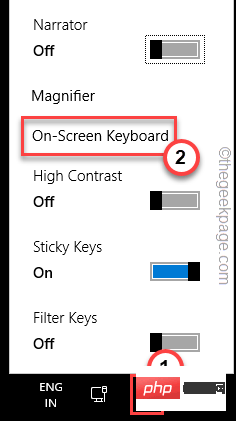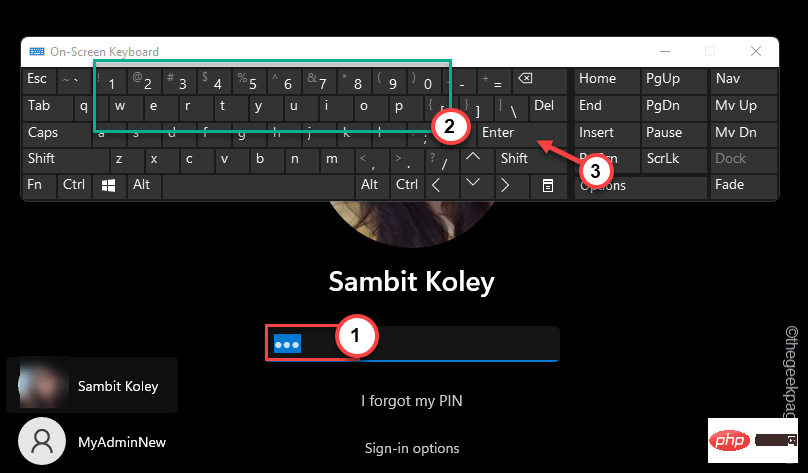Die Tastatur ist der wichtigste Teil jedes Windows-Geräts. Wenn Sie während der Anmeldung keinen Zugriff auf die Tastatur haben, können Sie Ihre Kontoanmeldeinformationen nicht eingeben. Um sich anzumelden, müssen Sie mit der Maus die Bildschirmtastatur auf Ihrem Monitor aufrufen. Wenn Sie also dieses Problem auf Ihrem System sehen und verzweifelt nach einer Lösung suchen, gehen Sie diese einfachen Lösungen durch.
Lösung——
1 Manchmal kann ein einfacher Systemneustart dieses Problem lösen. Testen Sie nach dem Neustart des Systems, ob Tastatur und Maus ordnungsgemäß funktionieren.
2. Wenn Sie einen Fingerabdruckscanner oder ein Windows Hello-fähiges System haben, verwenden Sie es, bis das Problem behoben ist.
3. Einige Tastaturen können durch einfache Tastenkombinationen wie
Fn+F11 blockiert werden. Versuchen Sie, diese Tasten gleichzeitig zu drücken, um die Tastatur zu entsperren.

Lösung 1 – Verwendung der Bildschirmtastatur
Der beste und schnellste Weg, sich bei Ihrem Computer anzumelden, besteht darin, die Bildschirmtastatur direkt von der Anmeldeseite aus aufzurufen.
1. Starten Sie Ihr System.
2. Nachdem die Anmeldeseite angezeigt wird, klicken Sie einmal auf den Sperrbildschirm, um die Benutzerkontoseite aufzurufen.
3. Hier sehen Sie Ihr Kontobild. Klicken Sie nun auf das Symbol „Erleichterte Bedienung“ und dann auf „
Bildschirmtastatur“.
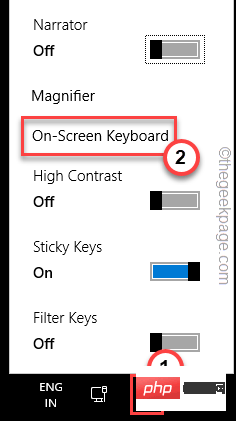
Die Bildschirmtastatur wird auf Ihrem Bildschirm geöffnet.
4. Klicken Sie nun auf das Passwortfeld und geben Sie Ihr Kontopasswort über die Bildschirmtastatur ein.
5. Zum Schluss
Drücken Sie die Eingabetaste, um sich bei Ihrem Konto anzumelden.
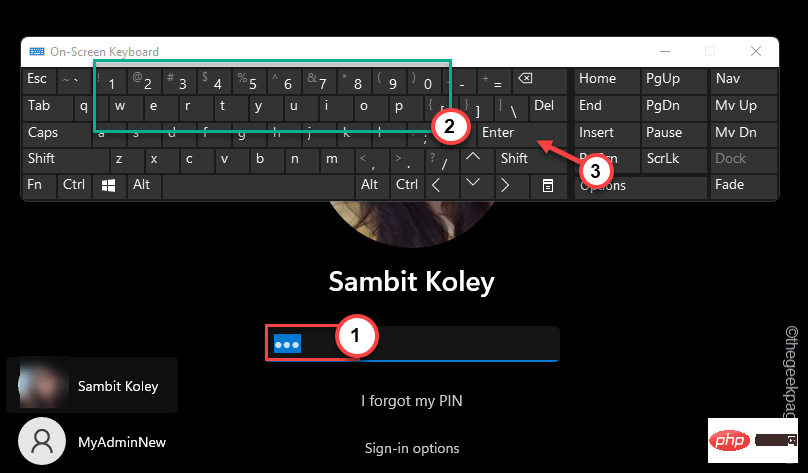
Hier ist eine Problemumgehung, die Ihnen hilft, sich bei Ihrem Konto anzumelden. Testen Sie, ob das funktioniert.
Lösung 2 – Trennen Sie Ihr Gerät vom Stromnetz und schließen Sie es wieder an.
Wenn Sie eine kabelgebundene Maus/Tastatur verwenden, versuchen Sie, sie auszustecken und wieder anzuschließen.
1. Fahren Sie Ihr System herunter.
2. Ziehen Sie dann das Netzkabel von der Stromquelle ab.
3. Entfernen Sie anschließend nacheinander alle externen USB-Geräte (z. B. Maus- und Tastaturkabel), die an den Computer angeschlossen sind.
4. Nachdem Sie alle Peripheriegeräte entfernt haben, schließen Sie den Strom an und schalten Sie den PC ein.
5. Wenn Ihr System über ein optisches Laufwerk verfügt, greifen Sie darauf zu, um zu überprüfen, ob sich darin noch CDs/DVDs befinden.
Fix 3 – Entladung durchführen
Sie können die Entladung auf einem PC/Laptop durchführen.
1. Fahren Sie zunächst Ihren Laptop/PC herunter. Ziehen Sie das Netzkabel ab. Trennen Sie dann alle Peripheriegeräte vom System.
2. Wenn Sie dies auf einem Laptop tun, müssen Sie den Akku aus dem System entfernen. Bringen Sie aber zuvor die Batterieverriegelung in die geöffnete Position.
3. Dann können Sie den Akku einfach entfernen.
4. Halten Sie nun den Netzschalter gedrückt, um das System zu starten. Das System versucht zu booten, schlägt jedoch fehl. Dabei wird das System entladen und der im System verbleibende Strom verschwindet.
5. Wenn Sie einen Laptop verwenden, legen Sie bitte den Akku wieder ein und vergessen Sie nicht, das Schloss in die verriegelte Position zu bringen.
6. Schließen Sie abschließend das Netzkabel an Ihr Gerät an und klicken Sie auf den Netzschalter, um es einzuschalten.
7. Wenn die Maschine eingeschaltet ist, schließen Sie die externen Geräte nacheinander an.
Nachdem Sie auf der Anmeldeseite gelandet sind, versuchen Sie es erneut mit der Tastatur und überprüfen Sie.
Das obige ist der detaillierte Inhalt vonBehebung eines Problems mit der Windows 11-Tastatur, die beim Anmelden nicht funktioniert. Für weitere Informationen folgen Sie bitte anderen verwandten Artikeln auf der PHP chinesischen Website!